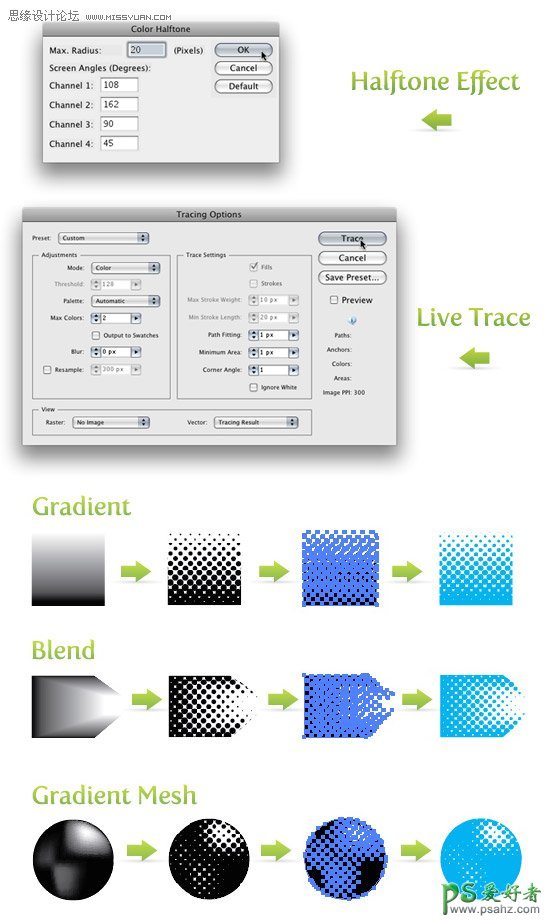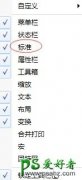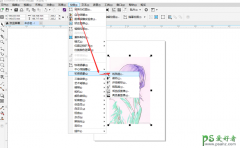Illustrator人像照片美化教程:创建彩色半调效果美女头像
彩色半调
本教程不对彩色半调作深入研究,但是在开始之前学习一点半调知识还是有用的。从根本上说,半调效果逐渐变化空间相等的圆点,以此模拟出持续的色调,眼睛再把这些小圆点混合成平滑的色调,因此在AI里创建的包含持续色调的任何对象都能以半调效果模拟出来。持续色调是指渐变,混合,渐变网格。此外还可以把彩色半调效果应用到照片中。
处理半调时颜色很重要。除了平滑色调之外,人眼能混合限定的颜色,以半调创建出众多的色彩。这项工作有点象颜色混合器。半调能混合蓝绿色和黄色的小圆点而产生绿色,就好像是你在颜色混合器里混合蓝绿色和黄色的效果一样。创建半调时如果你使用处理过的颜色(比如蓝绿和黄色混合出的绿色),就不可能优美的转化为矢量形状。我建议起始时在彩色半调里使用黑点或灰点。在半调被转化为矢量以后再把颜色改为CMYK或RGB模式。
倘若这些都行不通,就在渐变、混合或渐变网格里用黑色作为深色,白色作为浅色。转变为矢量以后再填上你喜欢的颜色。
在渐变、混合和渐变网格里建立半调
选中渐变、混合或渐变网格,使用 效果-像素化-彩色半调 ,设定最大半径为20,其它选项不变。如果半调里的网点过大或过小,双击外观面板里的彩色半调效果改变最大半径值。
现在可以描摹图片创建矢量形状了。正如以前的《垃圾样式文本教程》一样,图片一旦转化为矢量就容易处理了。我还打算使用那篇教程中的同一设置。
首先,扩展图形,使用 对象-扩展外观。 选中图形,控制面板里默认变换成实时描摹选项。点击实时描摹按钮旁边的箭头按钮,选择描摹选项。如果你愿意,也可以用 对象-实时描摹-描摹选项。不必设置所有选项,只要动动以下几个就要以了。
模式:彩色(如果对象包含彩色则选中该选项,最好使用黑白)
最大颜色:取决定你想使用多少种颜色
路径拟合:1px
最小区域:1px
拐角角度:1
忽略白色:勾选
在描摹选项中保存预设不失为好主意。保存预设后重新调出设置很容易。在控制面板中点扩展按钮,我们即可得到矢量形状。
从照片中建立半调
首先,选中照片,然后使用 文件-置入,把照片置入到文件中。然后在控制面板中点嵌入按钮把它嵌入。接着,用 编辑-编辑颜色-转换为灰度 。现在象以前一样应用同样的半调设置和矢量描摹参数。如果圆点过大或过小,你也可以回到选项面板里调节最大半径。把半调调整出色彩还是很容易的。